Time Machine est la solution d'Apple pour sauvegarder les fichiers et votre Mac afin que vous puissiez restaurer les données en cas de situations inattendues telles que le MacBook ne s'allume pas, la Corbeille Mac vidée, etc. Cependant, le disque dur externe utilisé pour Time Machine est également vulnérable aux dommages.
Cela peut être terrible lorsque vous essayez de restaurer des fichiers supprimés/perdus à partir de la sauvegarde Time Machine mais que vous constatez que le disque est corrompu. Si le disque Time Machine est le dernier endroit où vous pouvez récupérer vos fichiers perdus mais qu'il est corrompu, vous devrez peut-être récupérer les fichiers du disque Time Machine corrompu. Cet article est fait pour vous.
Partagez cet article avec les personnes qui rencontrent un disque Time Machine corrompu !
Symptômes courants d'un disque Time Machine corrompu
La corruption du disque Time Machine peut survenir pour plusieurs raisons, notamment le partage de disque entre plateformes, les connexions défectueuses, l'éjection non sécurisée, les interruptions pendant les transferts de fichiers, les problèmes matériels, les infections virales, etc. Et voici quelques symptômes de corruption du disque de sauvegarde :
- Le disque dur externe n'est pas reconnu.
- Time Machine n'a pas pu terminer la sauvegarde.
- Time Machine ne trouve pas le disque de sauvegarde.
- Time Machine est bloqué sur la préparation de la sauvegarde.
- Le bouton de restauration de Time Machine est grisé.
Récupérer les données à partir d'un disque Time Machine corrompu
Lorsque le lecteur de la machine à remonter le temps est corrompu, vous pouvez constater que le lecteur de la machine à remonter le temps complet est vide, que vous ne pouvez pas restaurer les données à partir de celui-ci ou que votre Mac continue de sauvegarder. Si vous avez sauvegardé vos fichiers de différentes manières, telles que iCloud et d'autres supports de stockage externes, vous pouvez également les récupérer. Le pire de tout, c'est que le lecteur de la machine à remonter le temps corrompu est le seul qui contient une copie de vos fichiers Mac, vous devriez donc essayer de récupérer les fichiers à partir de celui-ci.
Un logiciel de récupération de données professionnel est nécessaire pour récupérer des données à partir d'un lecteur de machine à remonter le temps corrompu. Avec un taux de réussite élevé, un environnement sans risque et une interface semblable à Finder, iBoysoft Data Recovery for Mac est un bon choix pour sauvegarder vos fichiers à partir du lecteur de la machine à remonter le temps corrompu. Cliquez sur le bouton ci-dessous pour le télécharger gratuitement !
Voici comment récupérer les fichiers de votre lecteur de sauvegarde Time Machine corrompu avec iBoysoft Data Recovery pour Mac :
- Téléchargez, installez et exécutez iBoysoft Data Recovery for Mac.
- Connectez le lecteur de la machine à remonter le temps corrompu à votre Mac.
- Rendez-vous dans Récupération de données > Disque de stockage, et choisissez le lecteur de sauvegarde connecté.

- Cliquez sur le bouton Rechercher des données perdues pour analyser le lecteur.
- Filtrez les résultats de l'analyse en fonction du type et du chemin, et prévisualisez-les.
- Cochez la case des éléments souhaités et cliquez sur le bouton Récupérer.rec

- Sélectionnez un emplacement différent pour enregistrer les fichiers récupérés.
Aidez plus de personnes à récupérer des fichiers à partir de lecteurs de machine à remonter le temps corrompus !
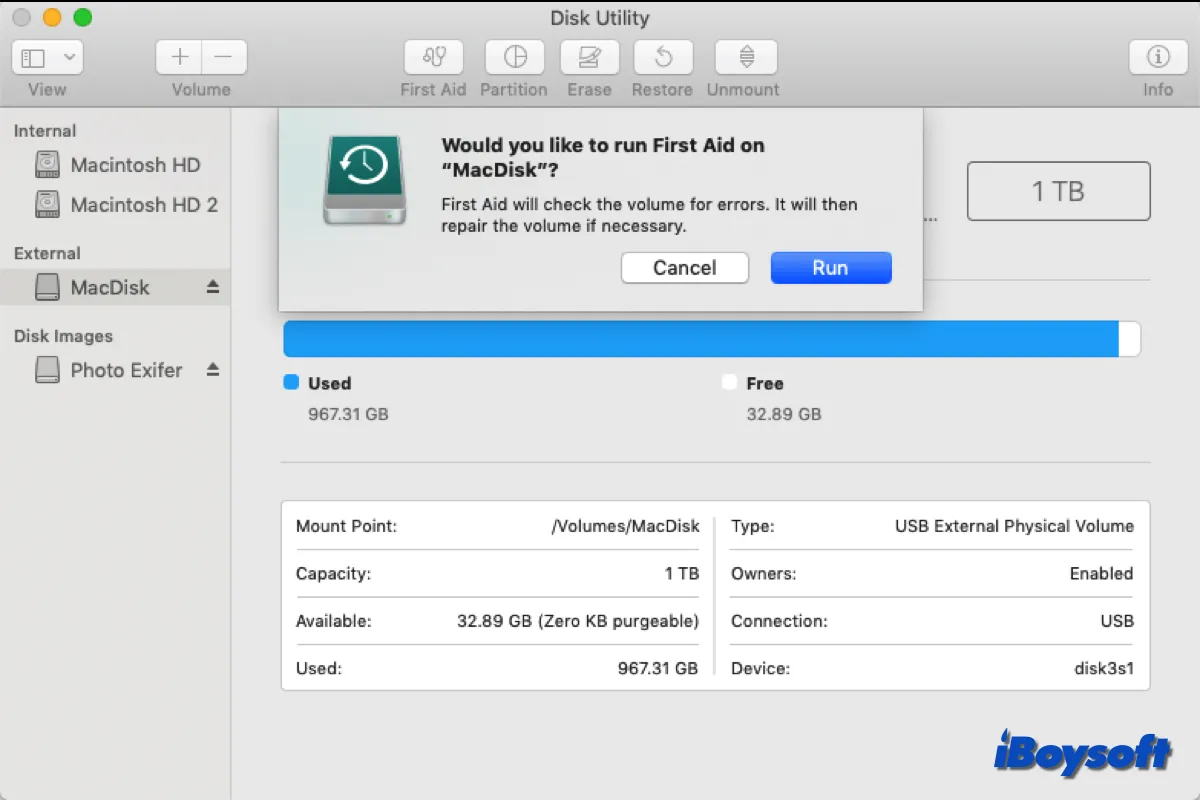
Comment réparer un lecteur de machine à remonter le temps corrompu
Après avoir récupéré les données du lecteur de machine à remonter le temps corrompu, vous pouvez procéder à la réparation du disque dur externe corrompu sur Mac afin de pouvoir à nouveau y effectuer une sauvegarde. Il existe plusieurs méthodes que vous pouvez essayer.
Exécuter l'Utilitaire de disque
L'Utilitaire de disque est une fonctionnalité de l'Utilitaire de disque qui permet de vérifier l'état de santé des disques durs externes et internes et de réparer les erreurs mineures détectées liées au formatage du disque et à la structure du répertoire. Lorsque votre lecteur de machine à remonter le temps est corrompu, vous pouvez lancer l'Utilitaire de disque pour tenter de réparer le lecteur.
Exécuter la commande FSCK
FSCK est un outil supplémentaire en ligne de commande pour réparer la corruption du disque et d'autres problèmes liés au disque. Si l'Assistance ne parvient pas à réparer le disque Time Machine corrompu, vous pouvez essayer cette commande.
Reformatez le disque corrompu
Malheureusement, le disque Time Machine corrompu n'a pas pu être réparé avec l'Assistance de l'Utilitaire de disque ni avec la commande FSCK. Il peut être gravement endommagé. La dernière solution que vous pouvez essayer est de reformater le disque. La formatage d'un disque dur externe sur Mac peut éliminer toutes les erreurs logiques sur le disque Time Machine corrompu et vous pourrez ensuite utiliser le disque normalement. Assurez-vous d'avoir déjà récupéré les fichiers du disque Time Machine corrompu, le reformatage effacera également tout le contenu du disque.
Partagez ces méthodes pour réparer un disque Time Machine corrompu !